Papéis de parede do Windows 11 melhores novos e onde baixar mais

- 4862
- 737
- Ms. Travis Schumm
O Windows 11 oferece uma revisão total da interface do Windows 10, mas as estrelas reais do programa são seus novos papéis de parede de cair o queixo. Aqui estão algumas das novas adições mais legais, além de alguns lugares de escolha na web, onde você pode obter novos papéis de parede do Windows 11 para fazer seu novo sistema operacional brilhar.
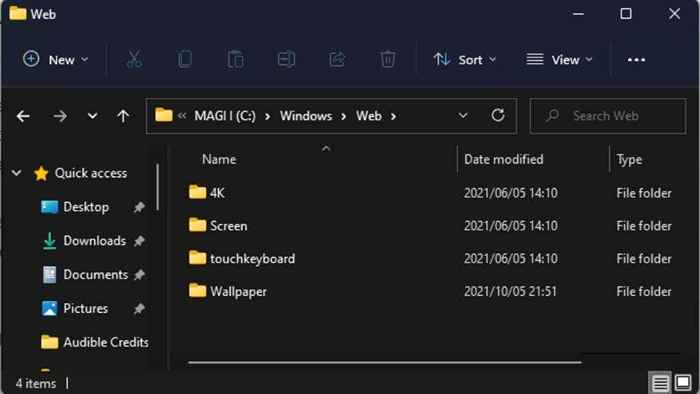
Uma vez nesta pasta, você verá quatro subpastas. Os únicos que importam é Tela, TouchKeyboard, e Papel de parede.
Em tela, você encontrará várias imagens de alta resolução. Em nosso sistema, todos, exceto um excederam 4K.
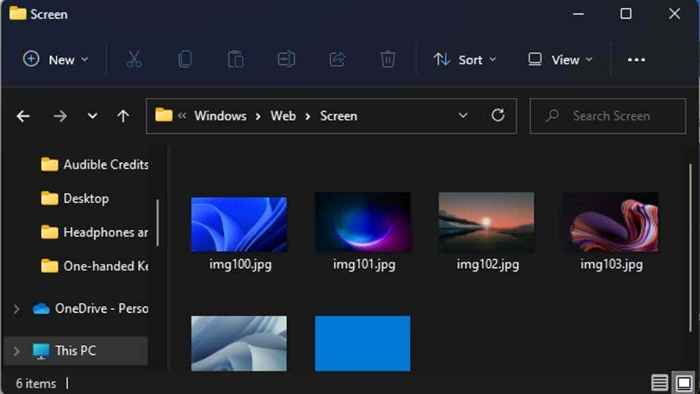
Nós gostamos particularmente do IMG104, com esses lindos redemoinhos brancos.

Sob TouchKeyboard Você encontrará várias dessas renderizações digitais, também em resoluções muito altas. Eles parecem ser fundos destinados ao teclado do Windows 11 Touch, mas nada o impede de usar um como seu papel de parede para desktop.
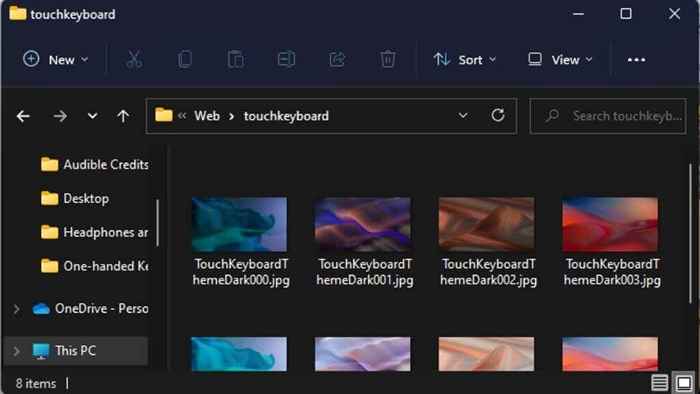
Sob a pasta de papel de parede, você encontrará pastas nomeadas Movimento capturado, Fluxo, Brilho, e Nascer do sol. Pode haver pastas adicionais de outras fontes, mas esses quatro contêm os papéis de parede do Windows nativos ligados aos temas de mesmo nome.
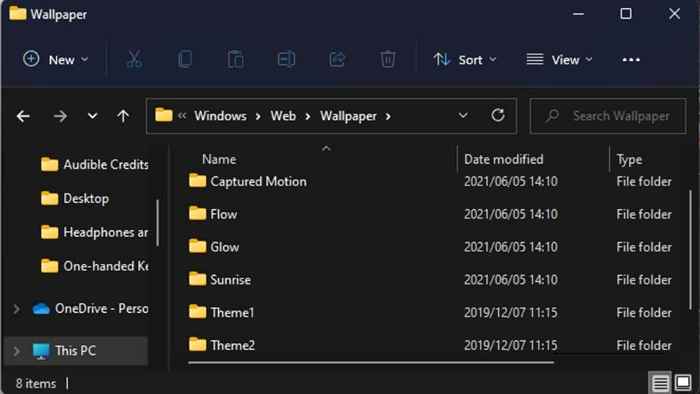
Cada pasta contém quatro imagens, que devem ser usadas sequencialmente no modo de apresentação de slides, mas se você gosta apenas de uma delas, é claro que pode usá -la por si só.
Como mudar seu papel de parede no Windows 11
Agora que você sabe onde encontrar os papéis de parede do Windows 11 nativos manualmente, vamos cobrir a maneira "adequada" de mudar seu plano de fundo.
Primeiro, clique com o botão direito do mouse na área de trabalho e depois selecione Personalizar.

É uma boa ideia começar com um tema. Um tema altera toda a aparência e a seleção de cores do seu desktop do Windows 11. Você pode escolher rapidamente um aqui em Selecione um tema para aplicar. Basta escolher um mais próximo do que você gosta; Você pode mudar os elementos individuais do tema mais tarde.
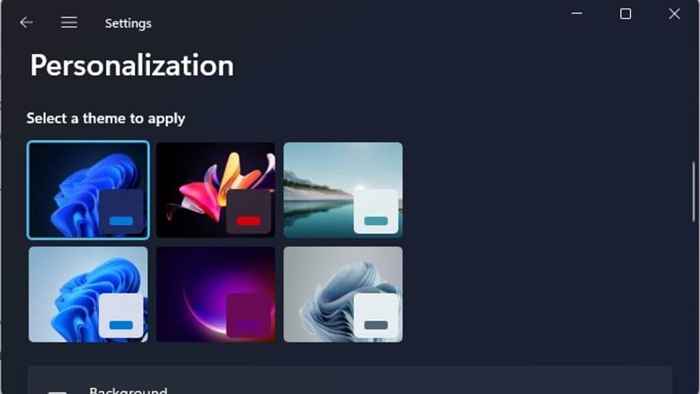
Se o tema escolhido não tiver um papel de parede que você gosta, selecione Fundo debaixo de Personalização menu principal.
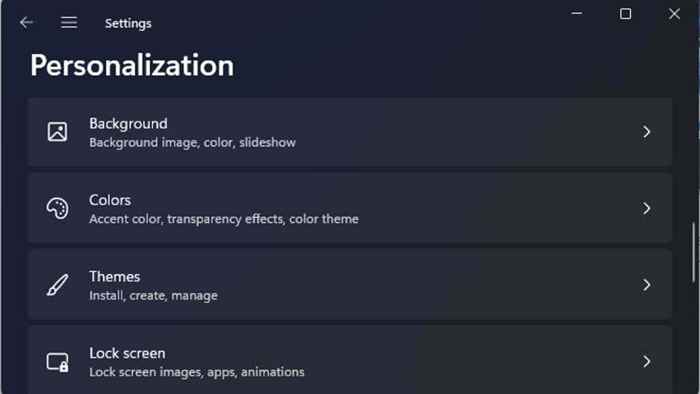
Em seguida, escolha este suspenso para especificar se você deseja uma imagem como papel de parede ou apresentação de slides com base em uma pasta selecionada. Não recomendamos a opção de apresentação de slides, pois ela pode causar problemas e congela em alguns computadores quando a troca acontecer. Embora você possa testar isso por si mesmo.
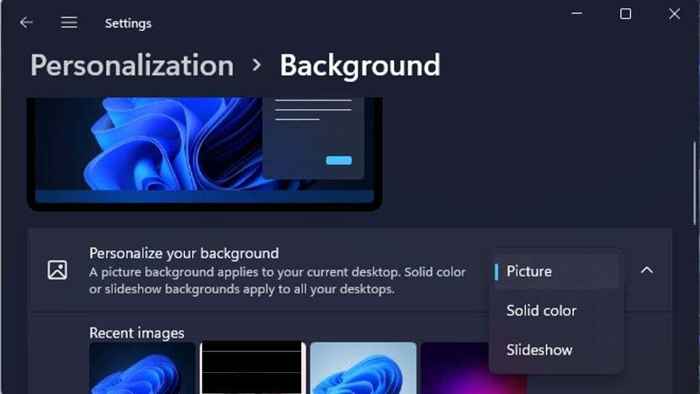
Qualquer que seja o que você escolher, selecione o botão de navegação e navegue até a pasta com as imagens desejadas.
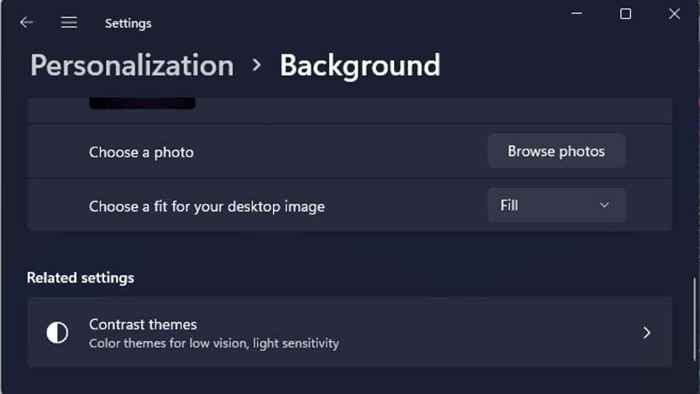
Você pode usar o local da pasta que discutimos acima para chegar aos papéis de parede do Windows 11 nativos e misturá-los e combiná-los com quaisquer temas.
Como alterar sua tela de bloqueio no Windows 11
Seu fundo de mesa não é o único lugar para usar esses ótimos novos papéis de parede do Windows 11. Você também pode usá -los como plano de fundo para sua tela de bloqueio.
A tela de bloqueio é exibida quando o computador está bloqueado, quando é acordado do sono, quando você o liga ou quando o protetor de tela é interrompido, dependendo das suas configurações.
Para alterar o papel de parede da tela de bloqueio, clique com o botão direito do mouse no Área de Trabalho e selecione Personalizar.

Em seguida, selecione Tela de bloqueio.
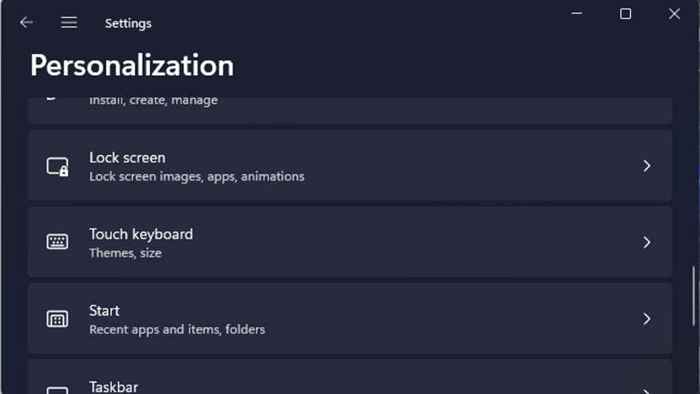
Como no fundo da área.
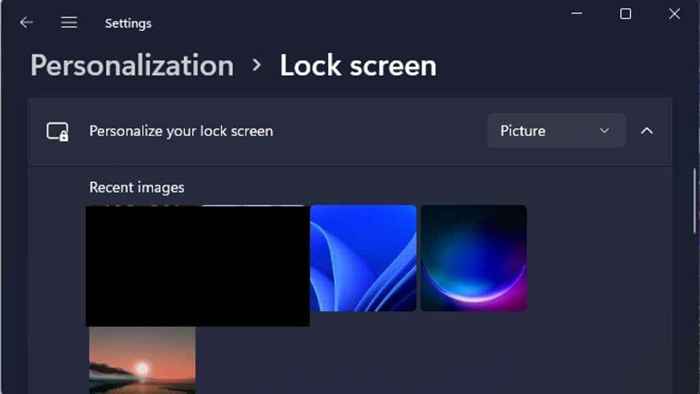
Então, basta escolher o navegar opção e escolha a imagem de sua escolha.
Ótimos lugares para obter mais papéis de parede para Windows 11
Os papéis de parede incluídos com janelas são fantásticos, mas não há muitos. Sem mencionar, você não quer que seu computador seja como de todos os outros, certo? A boa notícia é que existem muitos sites onde você pode obter papéis de parede impressionantes de graça. Você pode escolher uma imagem que reflita com precisão seu gosto e personalidade.
Interfacelift

Este site se concentra na fotografia de ponta e você encontrará muitas imagens 4K impressionantes para o seu computador aqui. Existem apenas alguns milhares de papéis de parede no site, e apenas um subconjunto deles são para sistemas de mesa, mas este é um caso claro de qualidade sobre a quantidade.
WallHaven

WallHaven é um local enorme com um suprimento aparentemente interminável de papéis de parede. Eles fornecem imagens em todos os gêneros, para cada resolução e todas as proporções de aspecto.
WallHaven deve ser a primeira parada para quem procura papéis de parede incríveis. No entanto, esteja avisado de que o site contém conteúdo adulto. Por padrão, apenas a alternativa SFW (Safe for Work) deve estar ligada. No entanto, a comunidade marcou e selecionou o conteúdo de Wallhaven, para que uma imagem menos salgada possa escorregar.
Papéis de parede HD.líquido

Este site oferece imagens escolhidas a dedo, em vez de uploads da comunidade em massa. Descobrimos que é um ótimo lugar para obter o mesmo tipo de arte digital de arte digital 11 navios dentro da caixa.
Existem muitos lugares diferentes para obter ótimos papéis de parede, e nós coletamos o melhor em várias listas em nossos sites. Portanto, se você não conseguir encontrar o que está procurando com as sugestões acima, confira estes artigos:
- Papéis de parede 4K para desktop: 6 sites para encontrar os melhores
- Papéis de parede estéticos para a área de trabalho: 7 melhores sites para encontrá -los
- Papel de parede minimalista da área de trabalho: designs simples para menos distração
- Os melhores locais de parede de anime para o desktop
Você terá mais papéis de parede do que você sabe o que fazer com!
Obtenha mais temas
Enquanto trocar seu papel de parede é uma ótima maneira de personalizar sua experiência no Windows 11, a aparência e a sensação da aparência real vem da obtenção de novos temas. Isso inclui vários elementos correspondentes, como imagens de fundo e cor da janela. Obter novos temas é fácil:
- Clique com o botão direito do mouse no Área de Trabalho e selecione Personalizar.

- Selecione Temas.
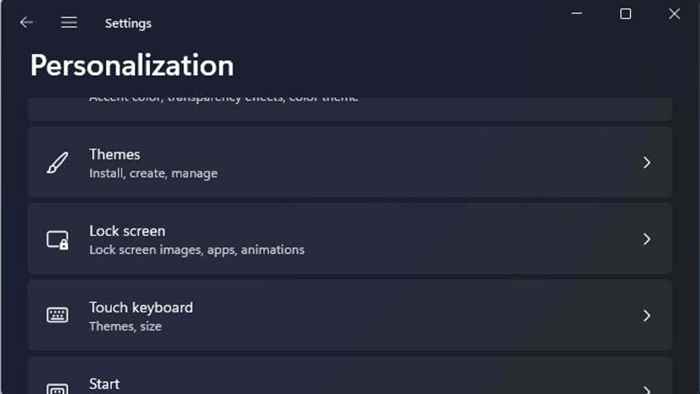
- Selecione Navegue por temas.
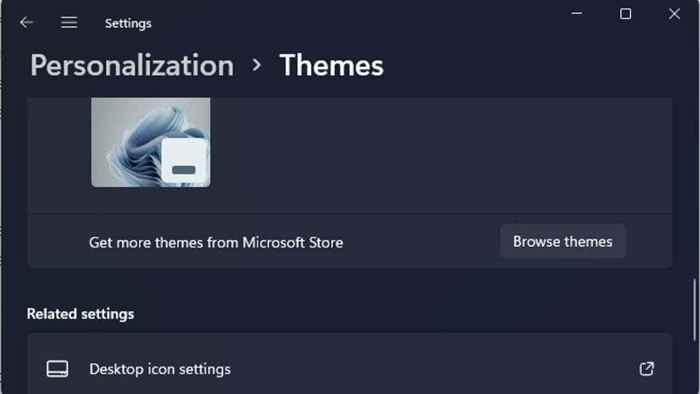
Isso o levará à Microsoft Store para ver temas compatíveis.
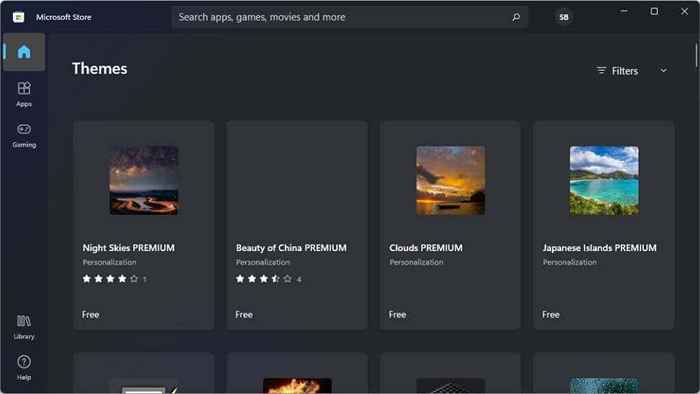
Alguns temas custam dinheiro, mas muitos também são gratuitos. Basta instalar o tema de sua escolha na Windows Store e depois voltar à tela de personalização para escolhê -la na lista de temas instalados.
Você pode encontrar fontes de temas de terceiros com seus instaladores. Recomendamos evitar esses tipos de temas, mas, no mínimo, certifique -se de executar uma varredura antivírus em qualquer software que você baixe da Internet.
- « Os serviços do Google Play continuam parando? 10 correções para tentar
- Como consertar o Overscan no Windows 10 para caber para a tela »

